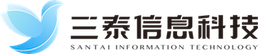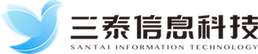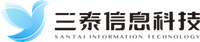新功能 3D EXPERIENCE Works Design 2022
基于浏览器的设计和工程功能的 2 月3D EXPERIENCE® Works版本现已推出。平台上这些应用程序的功能和灵活性非常重要,并且可以成为您产品开发策略的重要组成部分。
组装更智能
借助机器学习的力量,本次更新彻底改变了您组装组件的方式,这些组件变得与知名品牌的积木一样直观,但具有任何形状的几何形状。设计助手现在有一种模式,可以在靠近类似形状的物体时自动调用组件。它最多可以应用三个合适的配合。
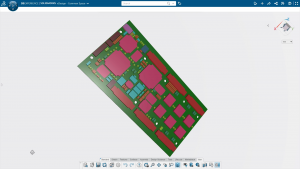
导入 ECAD 文件 [新功能!]
包含印刷电路板 (PCB) 的产品数量继续呈指数增长。现在,您可以直接从 ECAD 软件导入 IDF 文件,这些文件通常是 2D 设计。该应用程序将文件转换为 PCB 的 3D 表示,可用于设计极其精确的外壳。与 PCB 设计人员并行工作,以确保机械设计与您的电子设备正确集成,从而节省时间、减少制造问题并提高设计性能。
更流畅的设计工作流程 [新!]
如果您在需要创建参考草图、孔或其他特征的命令中忘记创建参考草图、孔或其他特征,您可以暂停命令并创建草图,然后自动返回到上一个命令——所有这些都不会丢失您的位置。更少的工作流程中断可实现更快、更高效的设计。
用户参数
您现在可以将驱动整个零件或装配体的总体自定义参数设置为命名参数。因此,与其寻找正确的尺寸并单独更改许多参数,您可以从设计管理器中驱动所有内容并将尺寸作为一个组进行更改。所有尺寸和方程式都可以在设计树中引用这些参数。使用个性化参数更快地进行重大更改并提高效率。
减少设计返工时间
如果其他设计师更改了您正在处理的文件,它将在设计管理器中以图形方式标记为过期。此标志可以更轻松、更快速地判断项目何时过时,因此您可以更新项目并减少返工时间。
为 AEC 应用程序导入 Revit 文件
机械、电气和土木工程学科被要求更紧密地合作。现在,您可以与建筑师和建筑设计师同时工作,以确保您的设计与他们的设计正确集成,从而提高效率并减少制造问题。
工具提示上的键盘快捷键
键盘快捷键以前只在帮助文件中列出,但现在它们也在工具提示中。将鼠标悬停在操作栏上的命令上会显示命令的详细说明以及括号中的键盘快捷键。这样可以更轻松地学习键盘快捷键以提高效率。
新用户协助面板
用户帮助面板的设计和布局现在在3D EXPERIENCE 平台上的所有仪表板应用程序中保持一致;用户帮助面板也是动态的,基于应用程序中的选择。例如,当您使用线条工具时,用户帮助会自动显示线条工具的帮助部分。用户帮助面板的一致外观和感觉提高了可用性。
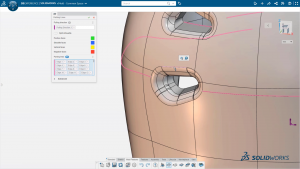
分型线的智能相切
当您使用切线加速器手动选择分型线的一部分时,切线现在会在分型线的中断处自动修剪。当需要对现有的部分分型线进行定制时,这可以节省时间和精力。
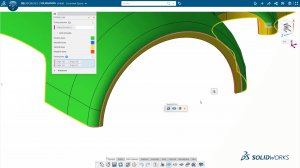
手动分型线设计助手
如果您根本没有分型线或者您想手动创建分型线,请查看新的选择设计助手,它允许您切换多个建议以从零件的一侧连接到另一侧。在手动创建分型线时节省时间,并且比选择单个线段更快地获得所需的分型线。
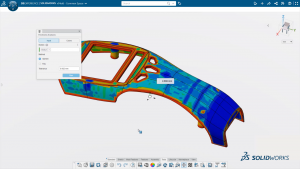
厚度分析检查
对于塑料部件,您通常需要一致的材料厚度,因为太厚的塑料部件会在制造过程中随着部件的冷却而收缩并产生凹痕。新的厚度检查工具可让您执行两种分析方法来防止此类问题:1) 滚球法,称为Sphere,或 2) 面之间的法线距离检查,称为Ray。
防止缩痕,评估结构设计完整性,并验证零件是否能够正确填充这种新工具。此外,您可以通过单击区域手动检查特定位置的厚度。颜色编码使您能够轻松查看模型中太厚或太薄的区域。
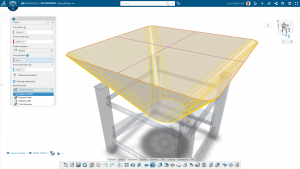
料斗功能(带弯头)
Hopper 功能具有新的选项来控制放样过渡中的弯曲类型,从而可以更快、更轻松地设计准确、可制造的放样钣金几何形状。全弯过渡参数控制消除了手动编辑,提高了您的效率。
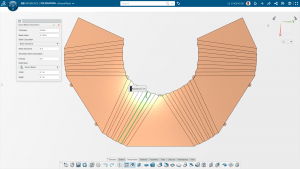
附加折弯选项
在此版本之前,唯一的弯曲余量选项是 K 因子方程。现在弯曲余量和弯曲扣除,新的钣金参数选项,计算展开模式长度。构建逼真的钣金设计,考虑制造过程中的拉伸和变形。这些新参数还可以帮助您构建准确反映内部制造标准的平面图案。
DXF 对修改后的展开模式的支持
DXF 导出更新包括对展开模式的更改。包含的更改不会反转回 3D 或折叠几何;更改仅反映在平面图案上 – 更改不会破坏您的折叠模型。通过仅在展平水平上制作浮雕和切口,无缝捕捉制造意图并保持折叠几何形状的完整性。
2D 绘图到 3D 模型的连接
基于 3D 视图创建 2D 工程图以获得灵活的解决方案,该解决方案可输出基于模型的定义 (MBD) 和 2D 工程图,无需对尺寸和注释进行返工。您可以使用图纸视图、图纸格式、注释、表格、多图纸、视图缩放、自动几何更新以及另存为 PDF 来创建和发布 2D 图纸。现在,您可以为制造定义创建 2D 演示文稿,并无缝连接到 3D 几何图形和注释,并为下游使用构建始终与模型保持同步的 2D 图纸。
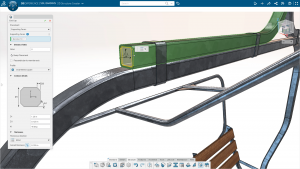
轻松放置角撑板、端盖和板
此版本中的新工作流程类似于 SOLIDWORKS 桌面版。在两个结构构件之间放置角撑板时,选择要放置它们的两个面。同样,您可以为该角撑板或板的尺寸指定对话框:选择构件的端面以定义放置或选择整个构件。享受定义角撑板、端盖和板的放置所节省的时间。
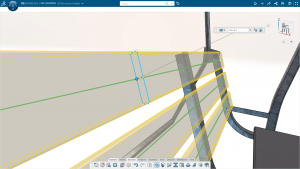
简化结构构件的穿孔点选择
以图形方式选择构件穿孔点更快、更有效。例如,根据之前的视图,很难分辨哪个结构成员是右上角或下底部。此增强功能简化了流程,因为您无需知道穿孔点的名称,只需在图形区域中单击它即可。您还可以指定自定义穿孔点。
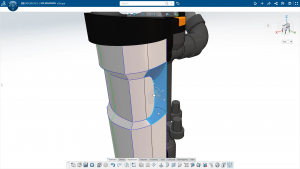
更快地选择几何
高级用户会喜欢这种班次选择改进,它选择两个选择点之间的最短距离。在细分主体中享受更快的几何选择。无论这些面是否在面循环中,都可以使用移位选择来连续选择面。
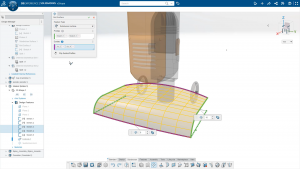
净表面基元
您现在可以使用放样、边界条件或扫描创建自己的基本体。首先使用熟悉的参数化命令定义曲面。然后使用自由形式细分 (Sub-D) 建模来修改自定义图元的形状。此外,您可以在自定义参数曲面或细分曲面之间切换。要提高设计效率,请选择预定义的图元或使用 Net Surface 命令创建您自己的图元。
始终连接
随着产品开发团队的地理分布比以往任何时候都更加分散,公司需要额外的工具来更快、更有效地将产品推向市场。该平台可让您轻松与公司内外的人员(包括客户、供应商和制造商)合作。您可以简化沟通工作流程并提高工作效率,因为每个人都在同一个平台上工作。由于内置数据管理,您可以在一个易于访问的位置获得设计数据和通信审计跟踪。